Как удалить Arabyonline.com из веб-браузеров
Автор:
Randy Alexander
Дата создания:
24 Апрель 2021
Дата обновления:
16 Май 2024
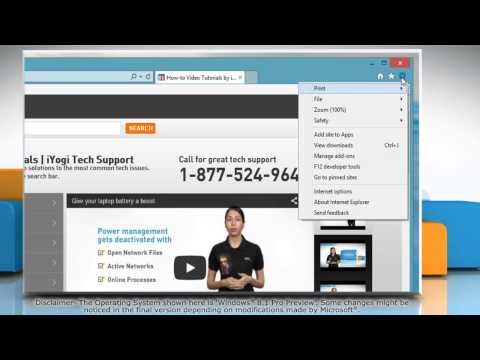
Содержание
- этапы
- Часть 1 С AdwCleaner
- Часть 2 Очистите ваши ярлыки
- Часть 3 С вредоносными программами Malwarebytes
- Часть 4 С HitmanPro
- Часть 5 Сбросьте ваши браузеры
- Часть 6 С ЗОЭК
- Часть 7 Предотвращение будущих инфекций
Arabyonline - это программа, которая взламывает веб-браузеры, заменяя домашнюю страницу и заражая ярлыки браузера. Arabyonline - относительно закулисная программа, и ее может быть очень трудно удалить. К счастью, вы можете сделать это проще, используя несколько инструментов. Как только ваш компьютер избавится от Arabyonline, вы можете предпринять шаги, чтобы избежать будущих инфекций.
этапы
Часть 1 С AdwCleaner
- Загрузите установщик для AdwCleaner. AdwCleaner - это бесплатная антивирусная утилита, которая была разработана для обнаружения и устранения вирусных инфекций. Вы можете скачать его бесплатно по следующему адресу. Если у вас возникли проблемы с использованием браузера, попробуйте загрузить программу с другого компьютера, а затем перенести ее на USB-накопитель.
- Разрешить Adwcleaner для запуска в Windows. При первом запуске Adwcleaner Windows обязательно предупредит вас о том, что это неизвестная программа. Разрешить Adwcleaner для запуска. Adwcleaner загрузит некоторые файлы перед запуском.
- Если контроль учетных записей Windows не позволяет запустить программу, нажмите «Дополнительная информация», а затем «Запустить в любом случае».
- Нажмите «Анализ», чтобы начать сканирование вашего компьютера. Adwcleaner начнет искать вирусные инфекции и другие шпионские программы. Процесс анализа должен занять около 15 минут.
- Нажмите «Очистить» после завершения сканирования. Это удалит все зараженные файлы, найденные Adwcleaner во время сканирования. Вам будет предложено сохранить все ваши несохраненные документы, после чего Adwcleaner закроет все открытые программы, чтобы облегчить удаление зараженных файлов.
- Перезагрузите компьютер. Как только Adwcleaner завершит удаление зараженных файлов, перезагрузите компьютер и перейдите к следующему разделу.
Часть 2 Очистите ваши ярлыки
- Найдите ярлыки ваших браузеров. Arabyonline изменит некоторые или все ярлыки вашего браузера, добавив ссылку на домашнюю страницу Arabyonline. Этот метод заставляет ваш браузер отображать эту страницу каждый раз, когда вы используете ярлык. Вам придется вручную исправить ссылки на все ярлыки, которые вы используете. Ярлыки браузера обычно находятся в меню «Пуск», на рабочем столе и на панели задач. Будьте осторожны, чтобы изменить ярлыки для всех браузеров, которые вы используете.
- Щелкните правой кнопкой мыши на первом ярлыке и нажмите свойства. Окно «Свойства» должно открыться на вкладке «Ярлык».
- Если вы хотите открыть окно «Свойства» ярлыка на панели задач, щелкните правой кнопкой мыши ярлык на панели задач, затем щелкните правой кнопкой мыши имя программы, чтобы увидеть параметр «Свойства». ».
- Перейти в конец поля «Цель». Чтобы открыть программу, ярлык выберет файл, который будет выполнен в этом месте.
- Стереть адрес Arabyonline. Если ярлык заражен, вы увидите «http://arabyonline.com» в конце поля «Цель». Сотрите адрес целиком, но не трогайте текущее местоположение программы, иначе ярлык не будет работать.
- Повторите процедуру для каждого ярлыка, который вы используете. Посмотрите на рабочем столе, на панели задач, в меню «Пуск» или на экране «Пуск». Если вы забудете даже ярлык и используете его случайно, вы можете отменить все манипуляции.
Часть 3 С вредоносными программами Malwarebytes
- Загрузите Malwarebytes Antimalware и установите его. Это одна из самых полных доступных программ защиты от вредоносных программ, и она бесплатна для домашнего использования. Вы можете скачать его с сайта malwarebytes.org, Запустите установщик, как только вы загрузите его, чтобы установить программу. Вам не нужно активировать пробный период во время установки.
- Malwarebytes Antimalware может работать параллельно с вашим обычным антивирусом.
- Обновите Malwarebytes Antimalware при появлении соответствующего запроса. Когда вы запускаете программу в первый раз, вам будет предложено проверить наличие обновлений. Обязательно загрузите эти обновления перед началом сканирования.
- Запустите сканирование системы. Нажмите «Сканировать сейчас» в главном окне, чтобы начать сканирование компьютера. Вы также можете нажать на вкладку «Анализ», затем «Поиск угроз», а затем нажать кнопку «Анализировать сейчас». Анализ будет длиться от 20 до 30 минут.
- Если вы еще не сделали обновление, вам будет предложено сделать это еще раз до начала сканирования.
- Поместите все обнаруженные объекты в карантин. После завершения сканирования вы увидите список найденных зараженных предметов. Нажмите «Поместить на карантин все», а затем «Применить действия», чтобы изолировать все зараженные файлы, чтобы они не могли нанести вред вашему компьютеру.
- Перезагрузите компьютер. Malwarebytes Antimalware может потребоваться перезагрузка, чтобы завершить удаление зараженных файлов. Даже если вас не приглашают, обычно рекомендуется перезагрузить компьютер после выполнения антивирусной проверки.
- Выполните еще одно сканирование с помощью AdwCleaner и Malwarebytes Antimalware. После перезапуска выполните еще одно сканирование с помощью AdwCleaner, а затем еще одно с помощью Malwarebytes Antimalware. Неподвижные файлы могут вызвать проблемы, и повторное сканирование с обеими программами поможет вам навсегда избавиться от инфекции.
Часть 4 С HitmanPro
- Скачать HitmanPro. Это антивирусная утилита, которую вы можете использовать бесплатно в течение тридцати дней. Вы будете использовать его только для избавления от Arabyonline, поэтому не беспокойтесь о тридцатидневном испытательном сроке. Вы можете скачать его с сайта surfright.nl/en/hitmanpro.
- Запустите установщик, который вы скачали. На втором экране нажмите «Нет, я хочу выполнить только одно сканирование этого компьютера». При выборе этой опции HitmanPro не будет установлен на вашем компьютере.
- Подождите, пока сканирование не будет завершено. HitmanPro немедленно начнет сканирование компьютера. Анализ должен занять не более пяти минут. Нажмите «Далее» после завершения сканирования.
- Нажмите «Активировать бесплатную лицензию». Ваш 30-дневный пробный период начнется, и это удалит все файлы, которые были найдены во время сканирования.
Часть 5 Сбросьте ваши браузеры
- Сбросить Internet Explorer. Даже если вы не используете Internet Explorer, рекомендуется сбросить его, поскольку Windows часто его использует. Сброс Internet Explorer удалит все зараженные расширения и сбросит домашнюю страницу и настройки.
- Нажмите на меню инструменты или на значок шестеренки и нажмите на Настройки интернета.
- Нажмите на вкладку передовой тогда кнопка сброса ....
- Подтвердите свое решение для сброса Internet Explorer. Вам нужно будет перезапустить Internet Explorer после его сброса.
- Сбросить Chrome. Если вы установили браузер Chrome, вам нужно будет сбросить его, чтобы удалить все следы Arabyonline.
- Нажмите меню Chrome (then), затем настройки.
- Нажмите на ссылку Показать расширенные настройки затем спуститесь в конец страницы.
- Нажмите кнопку «Сбросить настройки». Подтвердите свое решение сбросить Chrome.
- Сбросить Firefox. Если Firefox установлен в качестве основного браузера, вам нужно будет его сбросить. Это действие удалит все надстройки и ваши настройки будут сброшены.
- Нажмите меню Firefox (☰), а затем кнопку (?) В нижней части меню.
- Нажмите на Информация по устранению неполадок, Вы также можете написать о: кронштейну в адресной строке, чтобы отобразить эту страницу.
- Нажмите Обновить Firefox ... и подтвердите свое решение сбросить Firefox.
- Сбросьте ваши другие браузеры. Если вы используете другой веб-браузер, вам также необходимо его сбросить. Для большинства браузеров процедура такая же, как у одного из методов, описанных выше. Посетите веб-сайт технической поддержки браузера, если вам нужна помощь, когда пришло время перезагрузить браузер.
Часть 6 С ЗОЭК
- Решите, нужно ли вам использовать это решение. Если вы применили все методы, описанные выше, и Aarononline все еще там, вам нужно будет использовать метод в этом разделе для сброса вашего DNS. Этот раздел не будет применяться ко всем, в большинстве случаев система вернется к своему нормальному состоянию в конце предыдущего раздела.
- Скачать Zoek. Это сетевая утилита, разработанная Bleeping Computer, ведущим сообществом по защите от вредоносных программ. Вы можете скачать его с этого сайта. Выберите версию EXE и загрузите ее на рабочий стол.
- Запустите Zoek от имени администратора. Щелкните правой кнопкой мыши на файле EXE, который вы скачали, и нажмите Запуск от имени администратора, Если контроль учетных записей Windows блокирует его, нажмите Больше информации затем на Все равно беги.
- Скопируйте следующий скрипт и вставьте его. Введите следующий скрипт в основной консоли Zoek. Этот скрипт сбросит ваши настройки DNS:
createsrpoint;
AUTOCLEAN;
emptyalltemp;
ipconfig / flushdns; b
- Выберите «Сканировать всех пользователей» и нажмите «Запустить скрипт». Сценарию, безусловно, понадобится несколько минут, чтобы выполнить свою работу. Когда закончите, вам будет предложено перезагрузить.
Часть 7 Предотвращение будущих инфекций
- Будьте очень осторожны при установке программного обеспечения. Когда вы загружаете бесплатное программное обеспечение, оно очень часто сопровождается дополнительными программами. Если вы выбираете «Экспресс» или «Установка по умолчанию» или не внимательно читаете каждый экран, вы часто даете разрешение на установку этих дополнительных программ, которые вам не нужны. Всегда предпочитайте «кастомную» установку и внимательно читайте каждый экран. Вы почти всегда сможете отказаться от установки дополнительной программы, если прочитаете каждый экран мастера установки.
- Попробуйте скачать бесплатные программы напрямую от их разработчиков. Бесплатное программное обеспечение очень часто загружается большими веб-сайтами, которые затем предлагают их со своим собственным установщиком. Эти установщики добавляют дополнительные программы с программным обеспечением, которое вы ищете. Хотя эти сайты часто появляются в первой позиции поиска в Google, всегда рекомендуется выполнять поиск на сайте первоначального разработчика. У вас часто будет возможность восстановить установщик, который не будет навязывать какое-либо дополнительное программное обеспечение. Разработчик также будет иметь возможность лучше учитывать загрузки программного обеспечения, что помогает поддерживать их разработку.
- Еще одним преимуществом загрузки непосредственно с сайта разработчика является то, что вы загружаете самую последнюю версию программы. Крупные загружаемые сайты часто предлагают устаревшие версии своих программ, в то время как многие небольшие программы обновляются очень часто.
- Запускайте регулярные проверки на наличие вредоносных программ. Если вы загружаете программное обеспечение очень часто, рекомендуется регулярно проводить тестирование на наличие вредоносных программ с помощью утилит, перечисленных в разделах выше. Эти программы будут поддерживать ваши браузеры в хорошем рабочем состоянии и предотвращать развитие инфекции.

